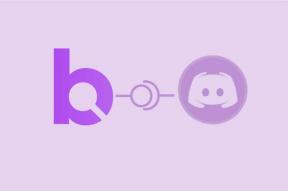วิธีดาวน์โหลด GarageBand บน Windows PC – TechCult
เบ็ดเตล็ด / / August 28, 2023
หากคุณเป็นศิลปินเพลงที่มีความฝันอยากจะสร้างสรรค์เพลงที่ไพเราะ GarageBand คือแพลตฟอร์มที่สมบูรณ์แบบสำหรับคุณ มีเครื่องดนตรี เอฟเฟกต์เสียง การปรับเสียง และการปรับระดับเสียงที่หลากหลาย อย่างไรก็ตาม แอปนี้มีให้ใช้งานเฉพาะกับอุปกรณ์ iOS และ macOS เท่านั้น ดังนั้นคุณจะติดตั้งบนพีซี Windows ของคุณได้อย่างไร? หากคุณกำลังค้นหาคำตอบเช่นเดียวกับคนอื่นๆ โปรดอ่านต่อเพื่อดูวิธีดาวน์โหลด GarageBand บนพีซี Windows 10 และ 11

สารบัญ
วิธีดาวน์โหลด GarageBand บน Windows PC
ดังที่คุณอาจทราบแล้วว่า GarageBand ไม่สามารถใช้งานได้กับคอมพิวเตอร์ Windows ที่จริงแล้วการรับ macOS หลายตัวหรือ แอพ iOS บนพีซี Windows ไม่สามารถทำได้โดยตรง
ดังนั้นหากคุณต้องการใช้ GarageBand บนพีซี Windows คุณต้องใช้ เลียนแบบสภาพแวดล้อม macOS บนคอมพิวเตอร์ของคุณ. โปรแกรมจำลองต่างๆ สามารถช่วยคุณดาวน์โหลดและใช้ซอฟต์แวร์นี้บนพีซี Windows 10 หรือ 11
ขั้นตอนต่อไปนี้จะแสดงกระบวนการนี้โดยละเอียด ดังนั้นโปรดอ่านต่อ!
1. เยี่ยมชม หน้าดาวน์โหลด VirtualBox บนเบราว์เซอร์ของคุณ
2. คลิกที่ โฮสต์ Windows ลิงค์เพื่อดาวน์โหลดบนพีซีของคุณ

3. จากนั้นคลิกที่ ติดตั้ง.

4. ตอนนี้ดาวน์โหลด ชุดส่วนขยาย VirtualBox ไฟล์และ ติดตั้ง มัน.
5. หลังจากติดตั้งแล้วให้คลิกที่ ใหม่ ตัวเลือก.
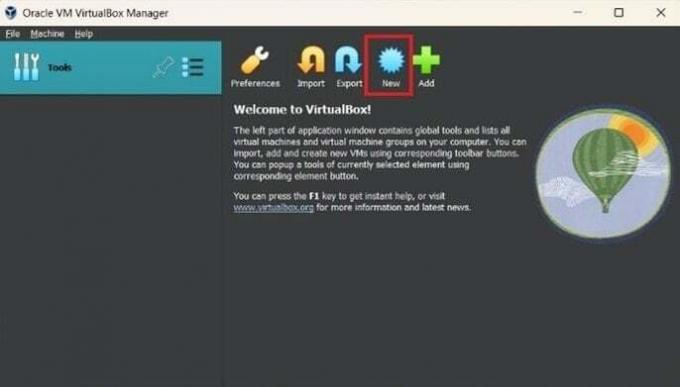
6. ป้อน ชื่อที่ต้องการ สำหรับ VM ของคุณแล้วเลือก ต่อไป.
7. ตอนนี้ค้นหา พร้อมรับคำสั่ง จากแถบค้นหาเมนู Start แล้วคลิก ทำงานในฐานะผู้ดูแลระบบ.
8. คัดลอกและวาง คำสั่งต่อไปนี้ ในหน้าต่าง CMD แล้วกดปุ่ม ใส่รหัส.
บันทึก: แทนที่ macOS_VM_Name ด้วยชื่อ VM (Virtual Machine) ของคุณ
cd "C:\Program Files\Oracle\VirtualBox\"VBoxManage.exe modifyvm "macOS_VM_Name" --cpuidset 00000001 000106e5 00100800 0098e3fd bfebfbffVBoxManage setextradata "macOS_VM_Name" "VBoxInternal/Devices/efi/0/Config/DmiSystemProduct" "iMac11,3"VBoxManage setextradata "macOS_VM_Name" "VBoxInternal/Devices/efi/0/Config/DmiSystemVersion" "1.0"VBoxManage setextradata "macOS_VM_Name" "VBoxInternal/Devices/efi/0/Config/DmiBoardProduct" "Iloveapple"VBoxManage setextradata "macOS_VM_Name" "VBoxInternal/Devices/smc/0/Config/DeviceKey" "ourhardworkbythesewordsguardedpleasedontsteal(c)AppleComputerInc"VBoxManage setextradata "macOS_VM_Name" "VBoxInternal/Devices/smc/0/Config/GetKeyFromRealSMC" 1
9. ตอนนี้เข้าถึงและดาวน์โหลด ไฟล์ Big Sur ISO VMDK เพื่อรับ GarageBand บนพีซี Windows ของคุณในภายหลัง
10. หลังจากดาวน์โหลดแล้ว สารสกัด ไฟล์.
11. ในเครื่องเสมือนของคุณ ให้เข้าถึง การตั้งค่า และคลิกที่ ระบบ แท็บ
12. เปลี่ยนไปที่ โปรเซสเซอร์ แท็บแล้วเลือก 4 ซีพียู แกนจาก โปรเซสเซอร์ แถบเลื่อน

13. คลิกที่ แสดง จากบานหน้าต่างด้านซ้ายแล้วเลือก หน้าจอ แท็บ
14. สำหรับ วีดีโอหน่วยความจำ ช่องให้ตั้งแถบเลื่อนที่ 128 เมกะไบต์จัดสรรหน่วยความจำมากขนาดนั้น
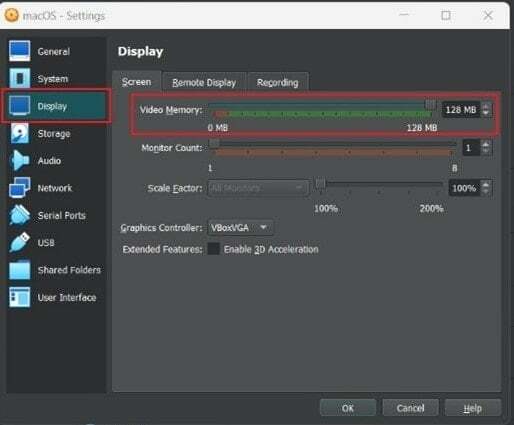
15. เลือก พื้นที่จัดเก็บ> ว่างเปล่า.
16. คลิกที่ ไอคอนดิสก์ ปัจจุบันอยู่ข้างๆ ออปติคัลไดรฟ์ สนาม.

17. เลือก เลือกไฟล์ดิสก์ และคลิกที่ ไฟล์ ISO SUR ขนาดใหญ่ ที่คุณเพิ่งสกัดออกมา
18. หลังจากนี้ให้คลิกที่ เริ่ม เพื่อติดตั้งสภาพแวดล้อม macOS บนพีซี Windows 10 ของคุณ
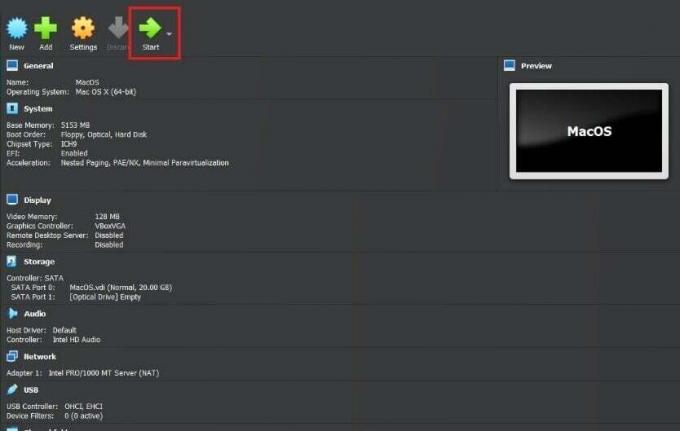
19. เมื่อ macOS ได้รับการจำลองใน Windows 10 ของคุณแล้ว ให้ไปที่ แมค แอพสโตร์ และติดตั้ง การาจแบนด์.
อ่านด้วย: วิธีดาวน์โหลด GarageBand บน Android
จะดาวน์โหลด GarageBand สำหรับ Windows 11 ได้อย่างไร
หากคุณอัปเกรดเป็น Windows 11 กระบวนการดาวน์โหลด GarageBand จะยังคงเหมือนเดิมเช่นเดียวกับวิธี Windows 10 ปฏิบัติตาม ขั้นตอนที่อธิบายไว้ข้างต้น เพื่อเพลิดเพลินกับคุณสมบัติของแอพ GarageBand บนพีซี Windows 11 ของคุณ
GarageBand พร้อมใช้งานสำหรับ Windows 7 หรือไม่
เลขที่, ขออภัย GarageBand ไม่สามารถใช้งานได้กับ Windows 7 อย่างไรก็ตาม คุณสามารถจำลอง macOS บนพีซีของคุณผ่าน VirtualBox หรือ บลูสแตคส์.
หลังจากการเรียนรู้ วิธีดาวน์โหลด GarageBand บนพีซี Windowsคุณสามารถแต่ง บันทึก และสร้างท่วงทำนองของคุณได้จากคอมพิวเตอร์ Windows ของคุณ หากคุณมีคำถามหรือข้อเสนอแนะอย่าลังเลที่จะแสดงความคิดเห็นด้านล่าง คอยติดตามบทช่วยสอนด้านเทคนิคของเราที่กำลังจะมีขึ้น จนกว่าจะถึงครั้งต่อไป!
Pete เป็นนักเขียนอาวุโสของ TechCult Pete ชอบเทคโนโลยีทุกอย่างและยังมีหัวใจเป็นนัก DIY ตัวยงอีกด้วย เขามีประสบการณ์ร่วมทศวรรษในการเขียนวิธีใช้งาน คุณสมบัติ และคำแนะนำด้านเทคโนโลยีบนอินเทอร์เน็ต